苹果截图带手机边框 苹果手机截图加手机边框教程
日期: 来源:小麦安卓网
在手机截图中,有时候我们想要为图片添加一些特殊效果,让它更加生动和有趣,其中一种常见的做法就是给苹果手机截图加上手机边框。通过在图片上加入手机边框,可以让整个画面更加丰富多彩,同时也能让截图更具有手机的真实感,让观看者更容易联想到实际使用手机的场景。接下来我们将为大家介绍一些简单的教程,让您轻松学会如何为苹果手机截图添加手机边框。
苹果手机截图加手机边框教程
操作方法:
1.这些需要借助一个手机app——picsew,我们在App Store中搜索下载到手机中
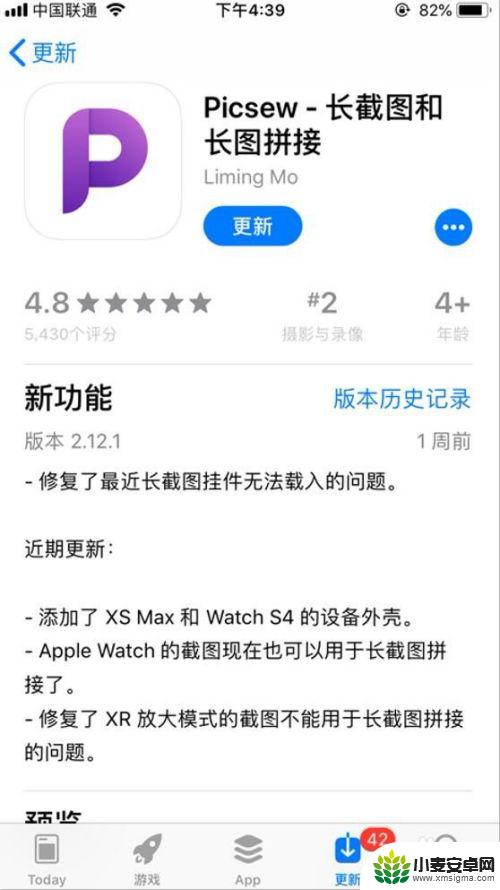
2.下载安装成功后,我们打开这个app,然后点击选择一张图片,选择调整
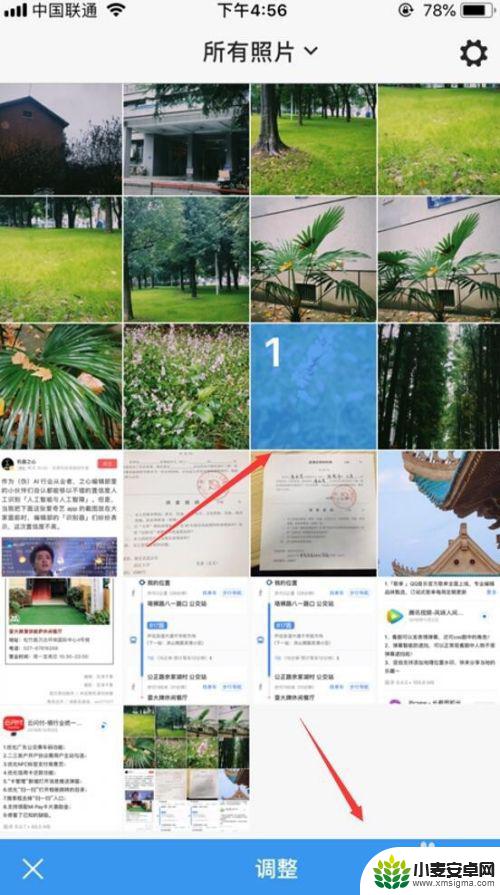
3.如果不需要裁剪的话,我们直接点击页面上方如图所示的工具
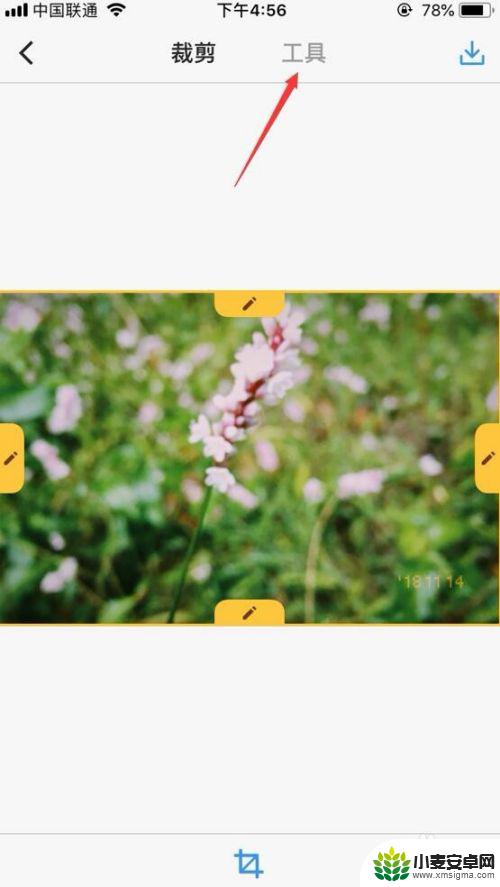
4.点击打开工具页面后,我们点击页面下方如图所示的手机图标

5.点击展开后,点击如图所示的设置图标
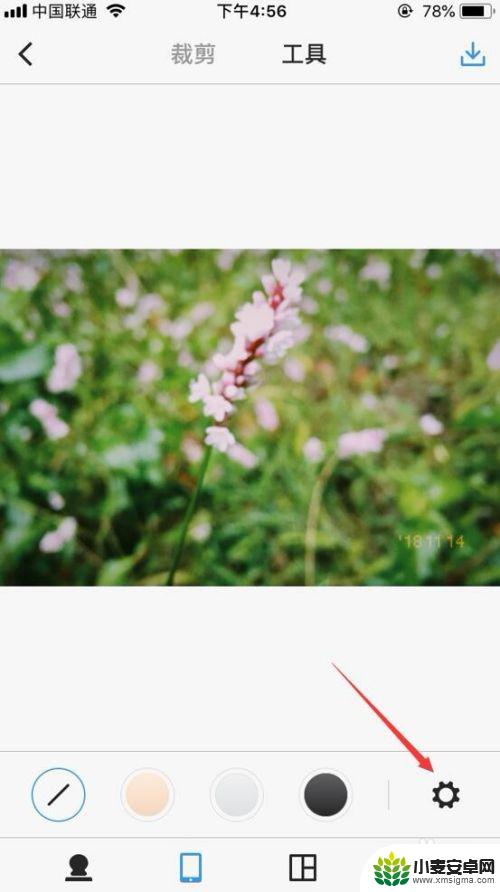
6.然后我们可以看到这里有多个手机边框供我们选择,这里选择iPhone 8
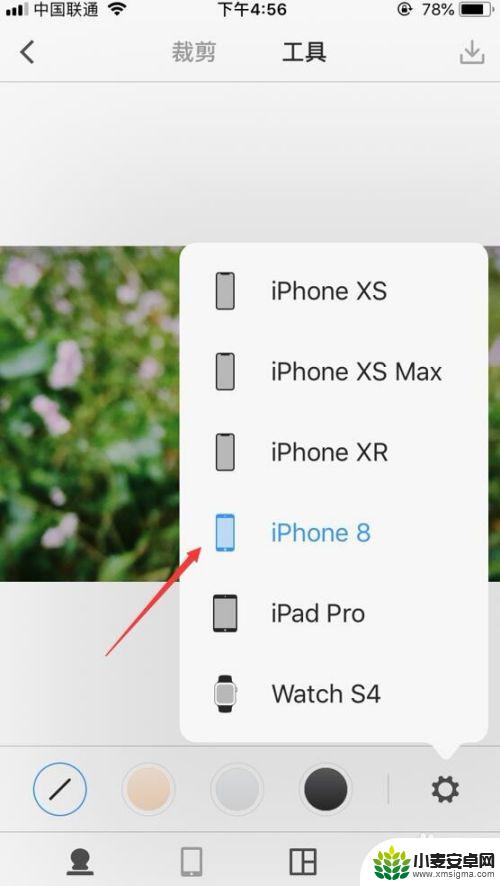
7.然后我们选择一个手机边框的颜色,图片就出现边框了。如果想要截图带边框,我们先截图好后,以上操作完成即可让截图带边框
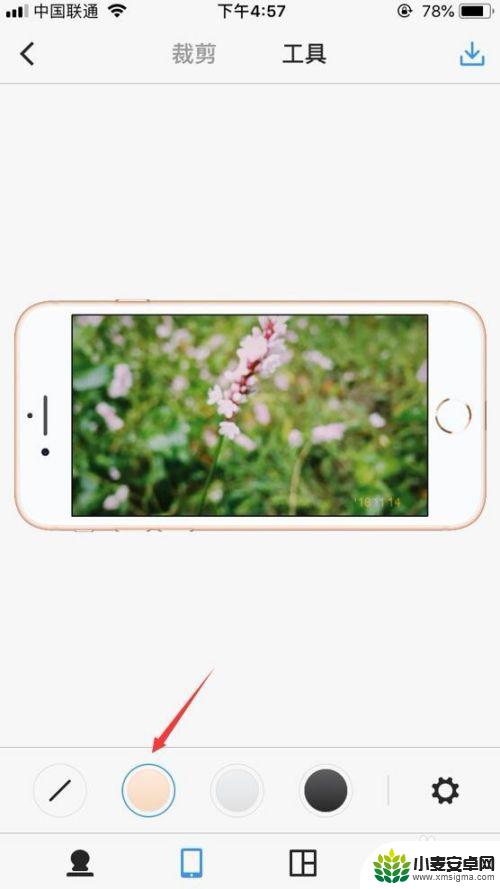
8.这个是iPhone XR的手机边框,其他的ipad iWatch也是可以选择成边框的

以上就是包含苹果截图带手机边框的全部内容,有遇到相同问题的用户可以参考本文中介绍的步骤来进行修复,希望对大家有所帮助。












